- トップ>
- スマートフォンの使い方>
- メモリカードリーダー
メモリカードリーダーで写真をバックアップ
最終更新日 2012/4/24
microSD-SD アダプターの使い方に続いて、メモリカードリーダーの使い方です。
スマートフォンのカメラで撮影した写真を、パソコンにバックアップします。
使い方の解説に使用するスマートフォンは、XPERIA acro IS11S(Android バージョン 2.3.4)です。
※お使いの機器によって、構造が異なる可能性もございます。
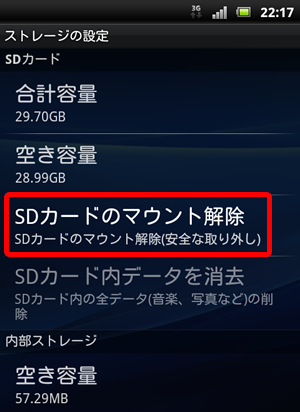
microSD-SD アダプターの使い方で解説したように、まずは microSDHC メモリーカードのマウントを解除します。
メニューキー/設定/ストレージへと進み、SD カードのマウント解除(安全な取り外し)をタップします。
SD カードのマウントを解除したら、スマートフォンから microSDHC メモリーカードを取り外します。
スポンサーリンク

メモリカードリーダーを用意します。価格は500円ぐらいでした。
写真に写っているケーブルも付属品です。(箱の裏から取り出して撮影しました)
microSDHC メモリーカードは付属品ではありません。スマートフォンから取り外したものです。
メモリカードリーダーなら、パソコンの USB ポート(コネクタ)に接続して、スマートフォンの写真データをバックアップできます。

microSDHC メモリーカードを、メモリカードリーダーにセットします。(端子面の上下を間違えないように注意して下さい)
パソコンの USB ポートに接続します。
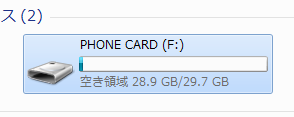
スタート/コンピューターを確認すると、PHONE CARD が表示されます。
PHONE CARD の中に、スマートフォンで撮影した写真が保存されています。(自動再生からフォルダを開いてファイルを表示しても構いません)
写真データのコピー方法は、microUSB ケーブルを使用した場合と同じです。
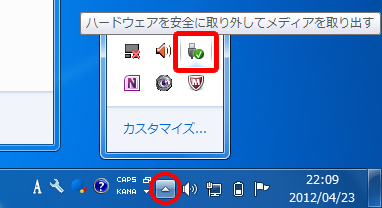
写真データをパソコンにコピーしたら、「ハードウェアを安全に取り外してメディアを取り出す」を選択します。
「コンピューターから安全に取り外せます」と表示されたら、メモリカードリーダーを USB ポートから取り外します。
以上でメモリカードリーダーを使用した、写真データのバックアップは完了です。
このメモリカードリーダーは、microSDHC メモリーカードの他にも様々なメディアに対応しています。(パッケージの裏などに、対応メディアの一覧が記載してあるかと思います)(このメモリカードリーダーは、複数のメディアを同時に使用することはできません)
様々なメディアを使用される方は、メモリカードリーダーの活用を検討してみてはいかがでしょうか。
スポンサーリンク